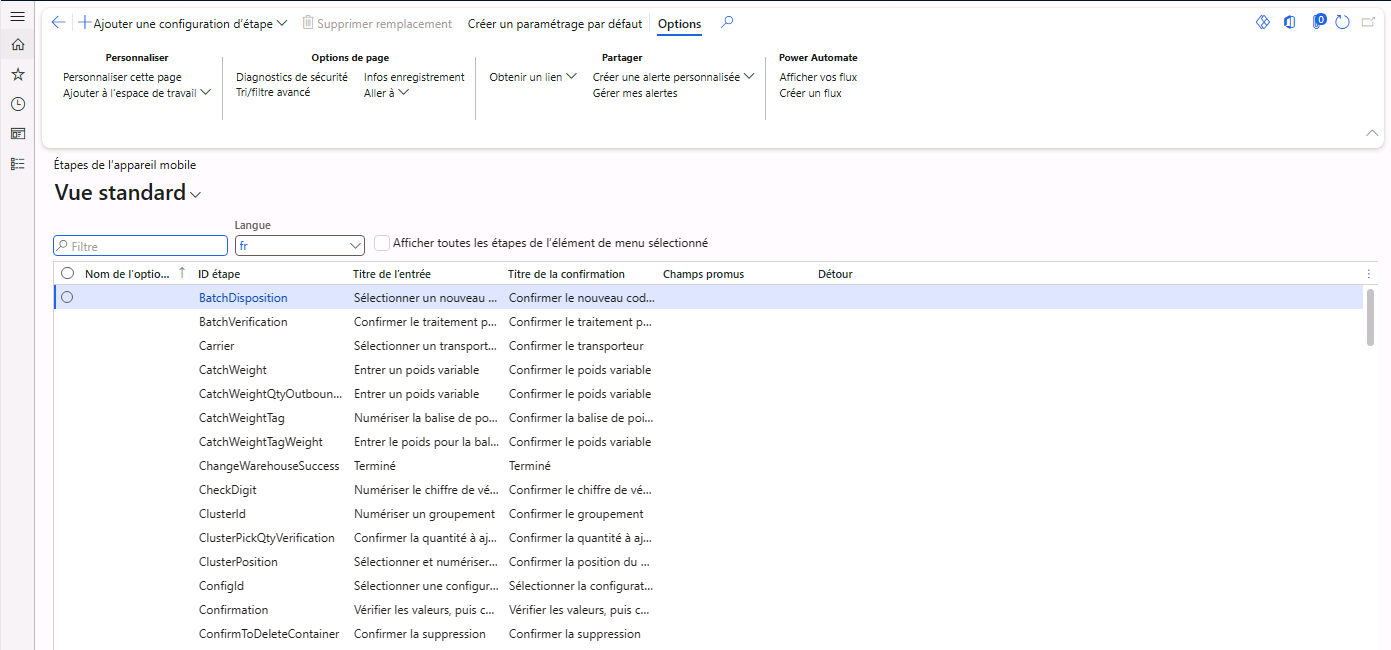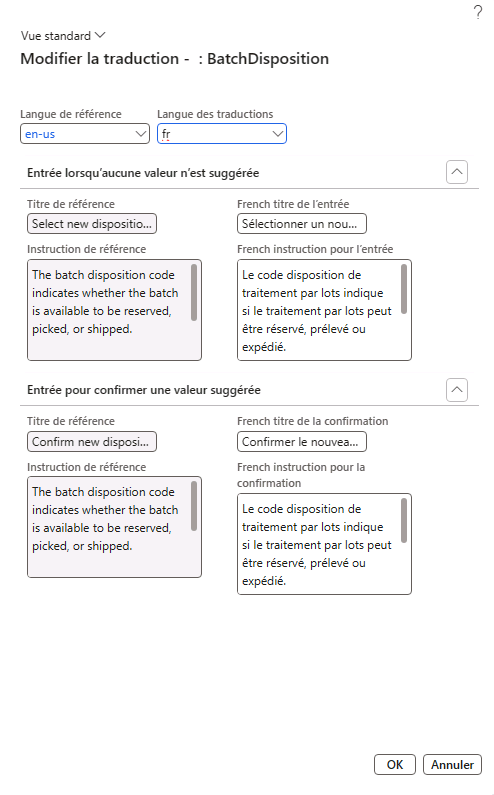Configurer les instructions d’étape d’application mobile
L’intégration de nouveaux collaborateurs ou d’intérimaires peut être difficile, car il leur faut du temps pour acquérir de nouvelles compétences. Même les magasiniers expérimentés peuvent souvent se sentir mal à l’aise lorsqu’ils effectuent de nouvelles tâches jamais demandées auparavant. Lorsque les collaborateurs utilisent un flux, la fonctionnalité de titre et instructions de l’étape leur permet de se concentrer sur les champs les plus importants et d’apprendre plus rapidement de nouvelles tâches.
Cette fonctionnalité permet de bénéficier notamment des avantages suivants :
Faire progresser les collaborateurs plus rapidement en leur permettant de suivre des instructions simples pour chaque étape de la tâche : chaque étape d’un flux fournit des instructions qui permettent aux collaborateurs sur le terrain de comprendre la tâche.
Fournir des instructions qui correspondent à vos propres processus : créez des instructions en adéquation avec les processus de votre société et de votre entrepôt. Vous pouvez, par exemple, adapter la terminologie à votre emplacement physique et aux abréviations locales.
Augmenter la productivité en mettant en évidence les éléments clés de chaque étape : sélectionnez les champs et les données à mettre en évidence pour chaque étape afin d’attirer l’attention des collaborateurs.
Vous pouvez créer et afficher des instructions personnalisées pour chaque étape de tout flux de tâches que vous avez configuré pour l’application mobile Warehouse Management. Ainsi, vos magasiniers peuvent comprendre plus clairement les processus métier de votre organisation. Pour utiliser cette fonctionnalité, assurez-vous que la fonctionnalité Instructions d’étape de l’application d’entrepôt est activée dans l’espace de travail Gestion des fonctionnalités. Gardez à l’esprit qu’à partir de la version 10.0.29 de Supply Chain Management, cette fonctionnalité est obligatoire.
Les flux de tâches que vous configurez dans l’application mobile Warehouse Management sont divisés en étapes. Chaque étape d’un flux de tâches possède un ID d’étape ainsi qu’un titre pour la décrire, une icône et des instructions. Le titre de l’étape est une brève description de ce qu’un collaborateur doit faire au cours de l’étape donnée. Il s’affiche en haut de l’écran dans une police plus grosse. Les instructions d’étape sont des descriptions plus longues qui fournissent davantage d’informations sur ce qu’un collaborateur doit faire au cours d’une étape. Les instructions d’étape s’affichent sous la forme d’une boîte de dialogue contextuelle sur cette étape. L’instruction s’affiche une fois que le collaborateur ouvre une étape ; il peut l’ignorer en appuyant en dehors de la boîte de dialogue contextuelle.
Lorsque vous activez pour la première fois la fonctionnalité Instructions d’étape de l’application d’entrepôt, l’application mobile ne comporte pas de titres ni d’instructions d’étape personnalisables. Pour éviter de procéder à une configuration entièrement personnalisée au début, vous pouvez charger la configuration par défaut. La configuration par défaut fournit des textes pour tous les ID d’étape disponibles dans chaque langue prise en charge. Pour charger la configuration par défaut, accédez à Gestion des entrepôts > Configuration > Appareil mobile > Étapes de l’appareil mobile. Dans le volet Actions, cliquez sur Créer une configuration par défaut. Après avoir rechargé cette page, une vue de liste des étapes nouvellement ajoutées s’affiche, comme illustré dans l’image suivante :
Vous pouvez modifier le titre et/ou les instructions d’une étape sur cette page en sélectionnant la valeur ID d’étape pour une étape que vous souhaitez modifier. Ensuite, vous êtes redirigé vers une page de détails qui répertorie les textes traduits pour les instructions et les titres. Lorsque vous cliquez sur le bouton Ajouter une option au-dessus de la liste, une boîte de dialogue contextuelle s’affiche. Dans cette boîte de dialogue, vous pouvez sélectionner votre langue de référence et la langue pour laquelle vous souhaitez ajouter ou modifier les instructions ou le titre. Une fois vos modifications apportées, cliquez sur OK pour les enregistrer.
Vous pouvez également configurer des remplacements propres à un menu pour modifier les instructions, afin qu’elles correspondent à votre processus métier pour une option de menu spécifique. Pour ce faire, accédez à Étapes de l’appareil mobile et sélectionnez l’enregistrement que vous souhaitez mettre à jour. Ensuite, cliquez sur Ajouter une configuration d’étape et spécifiez une option de menu pour commencer à apporter vos modifications. Le système vous redirige alors vers une page de détails où vous pouvez modifier le texte des instructions.
Pour en savoir plus, consultez Personnaliser le titre d’étape et les instructions pour l’application mobile Warehouse Management.